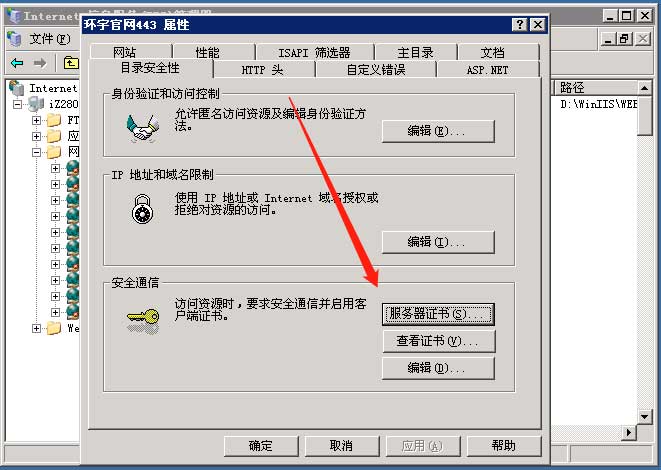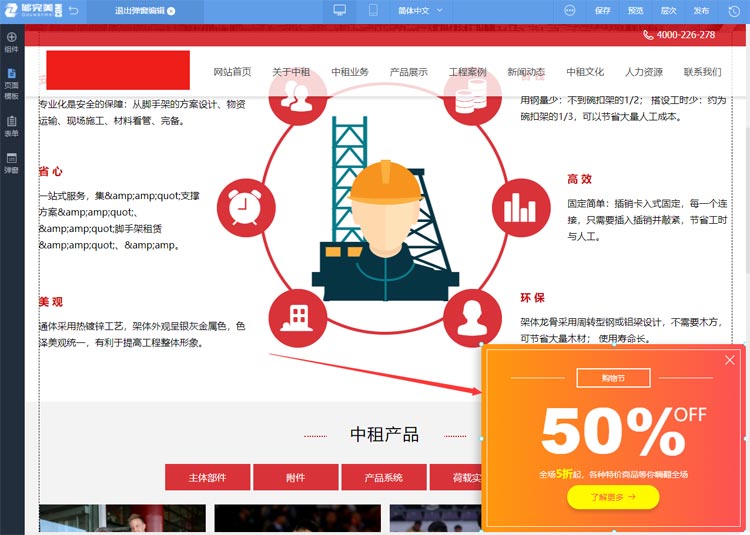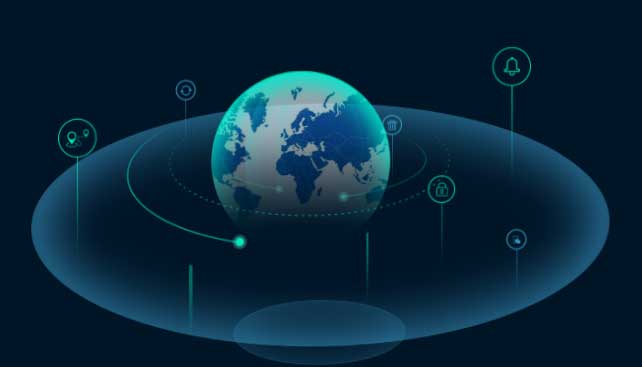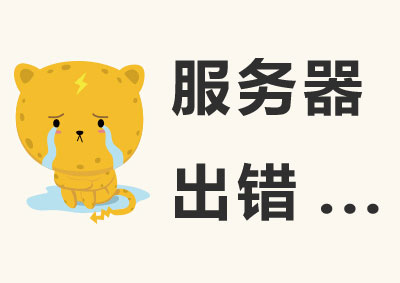在windows服務器上配置IIS安裝SSL證書實現https安全訪問,第一步:下載證書IIS類型;第二步:導入SSL證書到控制臺;第三步:分配服務器SSL證書到IIS...
操作步驟共三大部分
一、下載證書IIS類型
定位到IIS服務器類型并單擊右側操作欄的下載將IIS版證書壓縮包下載到本地。
解壓已下載保存到本地的IIS證書文件。您將看到文件中有一個證書文件(以.pfx為后綴或文件類型)和一個密鑰文件(以.txt為后綴或文件類型)。
說明 每次下載證書都會產生新的密碼,該密碼僅匹配本次下載的證書。如果需要更新證書文件,同時也要更新匹配的密碼文件。
二、導入證書到控制臺
在控制臺操作對話框中導入您解壓的IIS證書文件。
1,單擊開始 > 運行 > MMC打開控制臺。
2,單擊文件 > 添加/刪除管理單元打開添加/刪除管理單元對話框。
3,在可用的管理單元中單擊證書 > 添加 > 計算機賬戶 > 下一步 > 本地計算機(運行此控制臺的計算機) > 完成。
4、在控制臺左側導航欄單擊控制臺根節點下的證書打開證書樹形列表。
5、單擊個人 > 證書 > 所有任務 > 導入打開證書導入向導對話框。
6、單擊瀏覽導入下載的PFX格式證書文件。
說明 在導入證書文件時,文件名右側文件類型下拉菜單中請選擇所有文件類型。
7、輸入證書密鑰文件里的密碼。
您可在下載的IIS證書文件中打開pfx-password .txt文件查看證書密碼。
8、勾選根據證書類型,自動選擇證書存儲并單擊下一步完成證書的導入。
三、分配服務器證書
打開IIS8.0 管理器面板,定位到待部署證書的站點,單擊綁定。
在網站綁定對話框中單擊添加 > 選擇https類型 > 端口選擇443 > 導入的IIS證書名稱 > 確定。
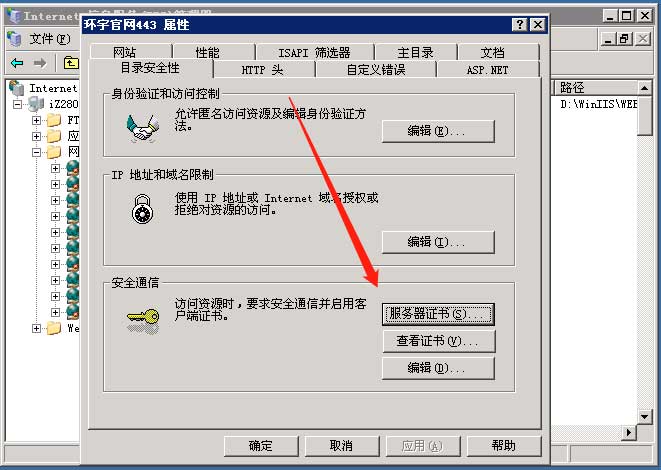 說明 SSL 缺省端口為 443 端口,請不要修改。 如果您使用其他端口如:8443,則訪問網站時必須輸入https://www.domain.com:8443。
說明 SSL 缺省端口為 443 端口,請不要修改。 如果您使用其他端口如:8443,則訪問網站時必須輸入https://www.domain.com:8443。
一、下載證書IIS類型
定位到IIS服務器類型并單擊右側操作欄的下載將IIS版證書壓縮包下載到本地。
解壓已下載保存到本地的IIS證書文件。您將看到文件中有一個證書文件(以.pfx為后綴或文件類型)和一個密鑰文件(以.txt為后綴或文件類型)。
說明 每次下載證書都會產生新的密碼,該密碼僅匹配本次下載的證書。如果需要更新證書文件,同時也要更新匹配的密碼文件。
二、導入證書到控制臺
在控制臺操作對話框中導入您解壓的IIS證書文件。
1,單擊開始 > 運行 > MMC打開控制臺。
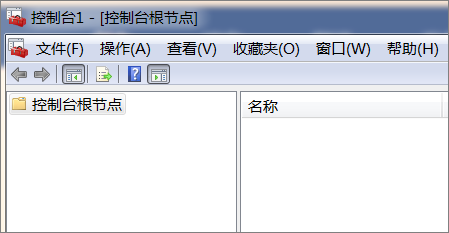
2,單擊文件 > 添加/刪除管理單元打開添加/刪除管理單元對話框。
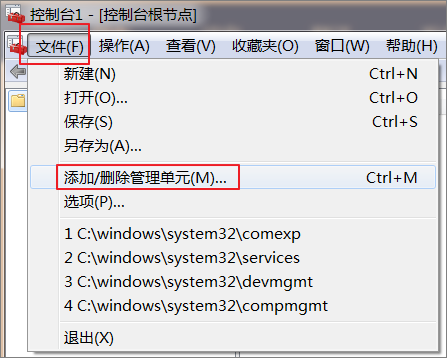
3,在可用的管理單元中單擊證書 > 添加 > 計算機賬戶 > 下一步 > 本地計算機(運行此控制臺的計算機) > 完成。

4、在控制臺左側導航欄單擊控制臺根節點下的證書打開證書樹形列表。

5、單擊個人 > 證書 > 所有任務 > 導入打開證書導入向導對話框。
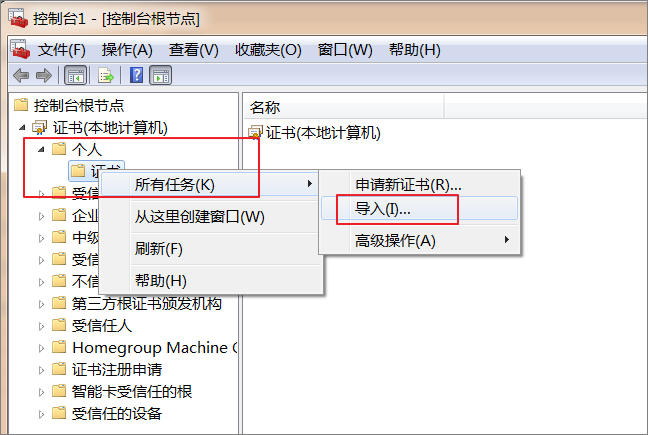
6、單擊瀏覽導入下載的PFX格式證書文件。
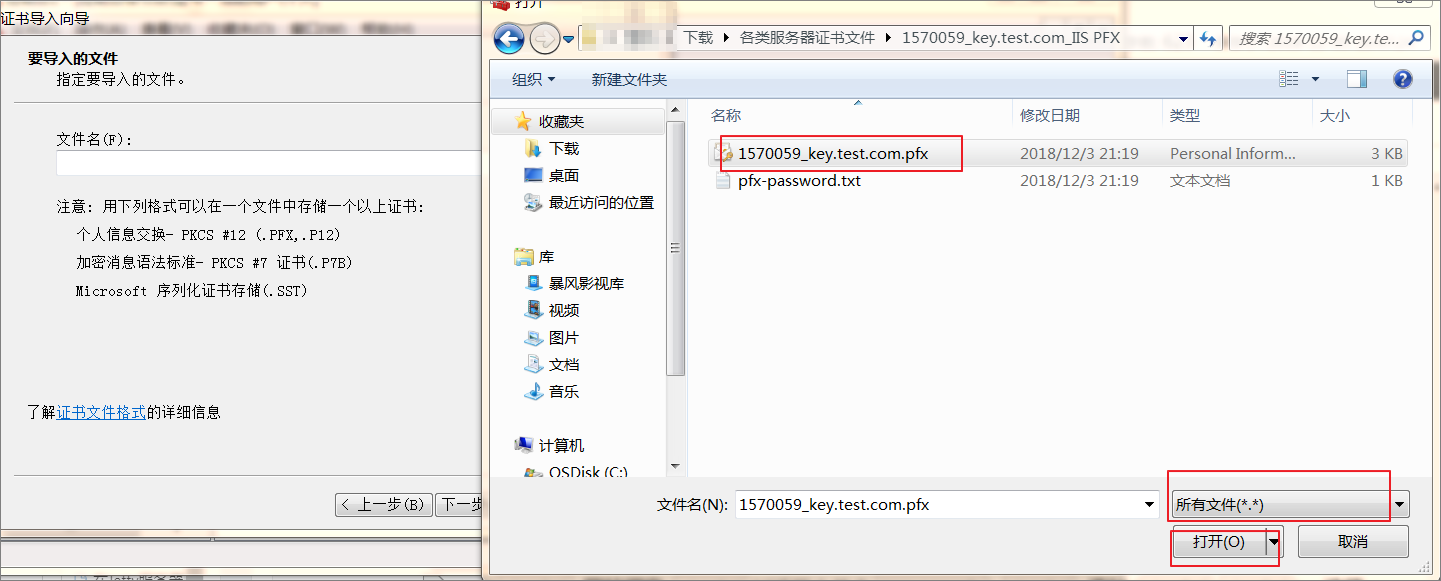
說明 在導入證書文件時,文件名右側文件類型下拉菜單中請選擇所有文件類型。
7、輸入證書密鑰文件里的密碼。
您可在下載的IIS證書文件中打開pfx-password .txt文件查看證書密碼。
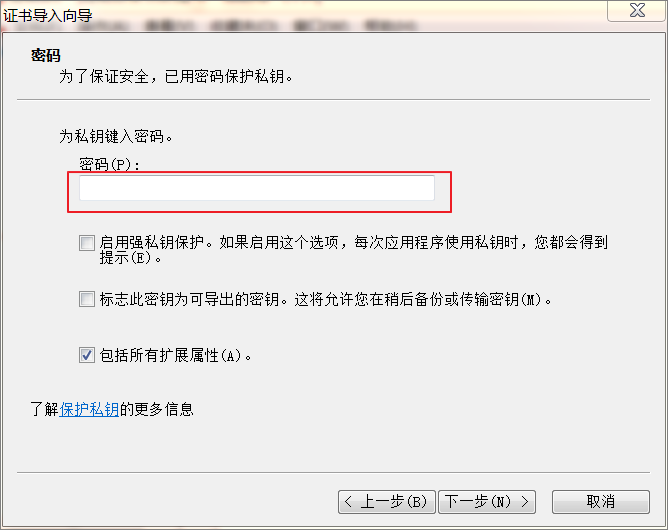
8、勾選根據證書類型,自動選擇證書存儲并單擊下一步完成證書的導入。
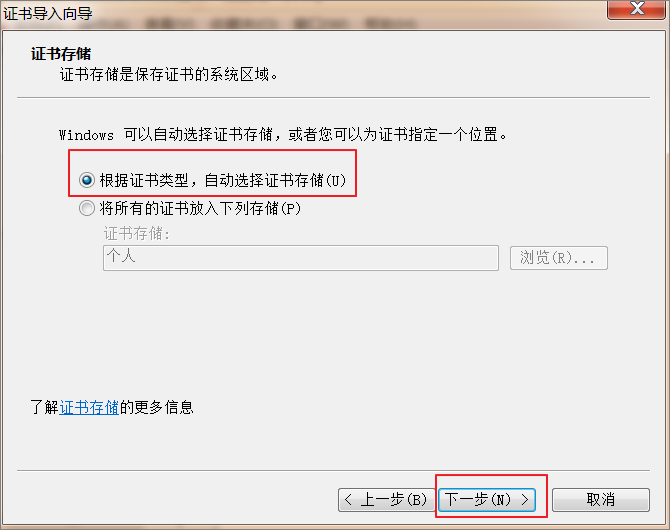
三、分配服務器證書
打開IIS8.0 管理器面板,定位到待部署證書的站點,單擊綁定。
在網站綁定對話框中單擊添加 > 選擇https類型 > 端口選擇443 > 導入的IIS證書名稱 > 確定。